Windows da «Shadow mode» ni ishga tushiramiz
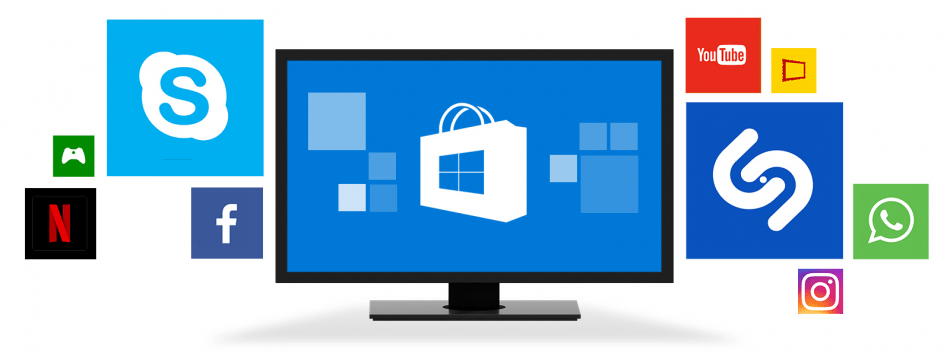
Salom do’stlar! Bugun biz Windows OT (operatsion tizimi) da «Shadow mode» ni ishga tushiramiz. Unda boshladik.
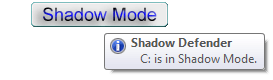
«Shadow mode» rejimi — bu Windows OT ishga tushgandan so’ng bu tizimda biz nima ish qilsak ham Windows OT dagi hech qanday ma’lumot o’chib ketmaydi, xattoki tizim fayllaridan birini o’chirib yuborsak ham OT zarar ko’rmaydi. Bu usul do’stlar bilan hazillashishda, yoki uyingizda kichkinagini do’stingiz bo’lsa va u kompyuterni titishni xush ko’rsa, bu sizga ancha yordam beradi. Yana bu rejimda tizimga hech qanday o’zgartirish kiritmasligi ayni muddaodir. Buni amalga oshirish uchun bizga «Shadow mode» dasturi kerak bo’ladi («Shadow mode» ni bosish orqali dasturni ko’chirib olish uchun kerakli havolaga o’tasiz). Buni quyidagi ketma-ketliklar orqali amalga oshiramiz:
1.Dasturni kompyuterimizga o’rnatamiz. U oddiy dasturni o’rnatganimiz kabi amalga oshiriladi va quyidagicha «icon» ka ish stolimizda paydo bo’ladi:
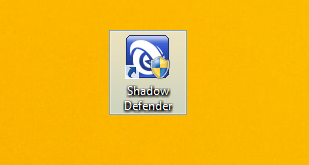
2.So’ng bu dasturni ishga tushiramiz va bizda quyidagicha oyna ochiladi:
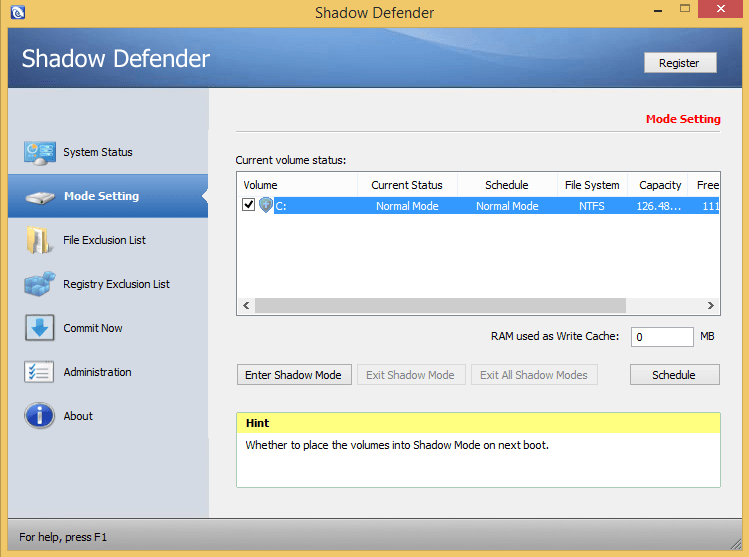
3.Biz o’zimizga kerakli diskni yoki disklarni (volume)»Shadow mode» rejimiga o’tkazish uchun belgilab olamiz. Mening holatimda bitta disk ya’ni volume «C» ni belgilaymiz va «Enter Shadow Mode» tugmasini bosamiz.
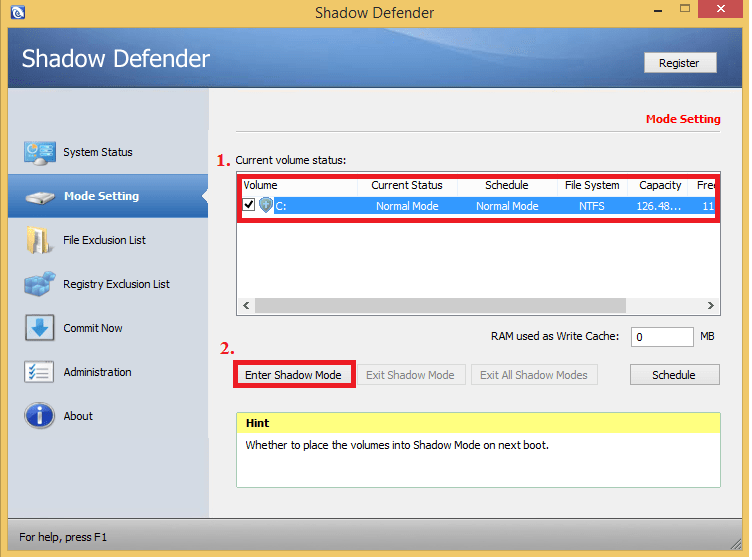
4.»Enter Shadow Mode» tugmasini bosganimizdan so’ng bizda quyidagicha oyna ochiladi:
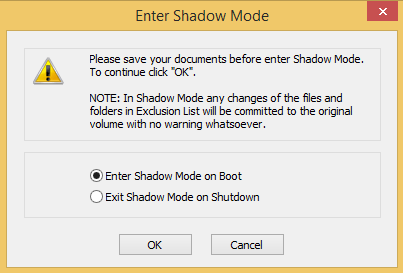
5.Bu yerda 2 xil rejimni ko’rish mumkin:
1.Kompyuter ixtiyoriy ravishda o’chirib yoqishimiz bu rejimni faol bo’lishiga ta’sir qilmaydi. Ya’ni bu rejimda siz faqat dastur sozlamalari orqali bu rejimni o’chirsangizgina «Shadow mode» rejimidan chiqa olasiz.
2.Bu rejim ishga tushgandan so’ng kompyuterni o’chirib yoqsangiz «Shadow mode» rejimidan chiqib keta olasiz, ya’ni kompyuter o’chib yonadi va sizning kompyuter odatiy tarzda ishlayveradi.
Kerakli rejimni tanlaymiz va «OK» tugmasini bosamiz:
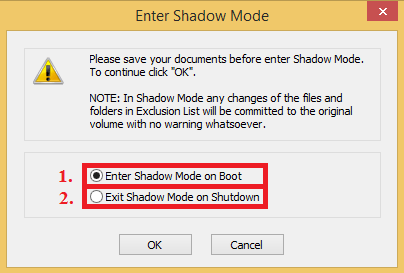
6. So’ng bizda quyidagicha sozlash ishlari boshlanadi:
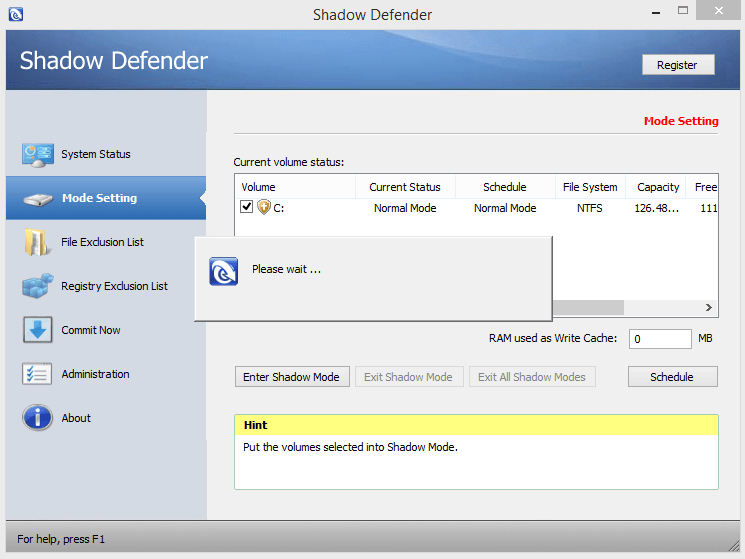
7.Biz bu rejimni faollashtirganimiz to’g’risida xabar beruvchi oyna ochiladi:
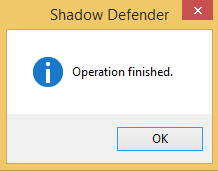
Ana endi siz ixtiyoriy ishni qilsangiz ham kompyuteringizdagi hech qanday ma’lumotingiz o’chib ketmaydi (ESLATMA!!! Dasturni to’g’ri ishga tushirganligingizni biror kichik hujjatni o’chirib ko’rib tekshirib ko’rish tavsiya etiladi).
Bizda 5-bandagi 1-rejim ishga tushganda undan chiqishni quyidagicha amalga oshirasiz:
1.Dasturga kiramiz va «Exit All Shadow Modes» tugmasini bosamiz:
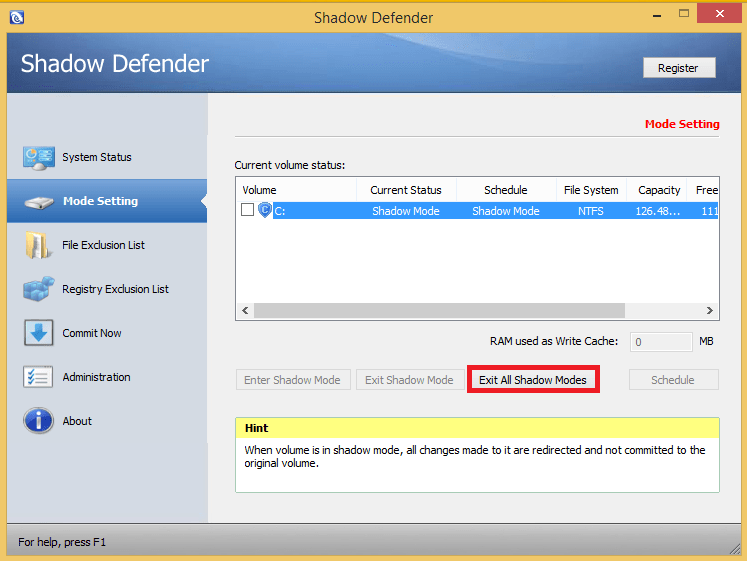
2.Bizdan kompyuterni qayta yuklash talab etiluvchi oyna ochiladi va o’zimizni xoxishimizga ko’ra kompyuterni o’chirib yoqish, o’chirish yoki keyinroq qayta yuklash lardan birini tanlash so’raladi. Bunda bu rejimdan chiqish uchun kompyuter bir marta o’chirib yoqish kerakligi tushuniladi (ESLATMA!!! bunda o’zingiz (bu dasturga kirmay turib) o’chirib yoqishingiz ish bermaydi, yuqorida ko’rsatilgan yo’l bo’ylab amalga oshirilgan kompyuterni o’chirib yoqish talab etiladi).
Manba:
Operatsion Tizim
Windows da «Shadow mode» ni ishga tushiramiz